Skype umożliwia użytkownikom bezpłatne rozmowy głosowe i wideo na całym świecie. Możesz również udostępniać zdjęcia, wiadomości, emotikony i inne pliki w czasie rzeczywistym za pomocą Skype. Niestety, może być konieczne odinstalowanie Skype na Macu z powodu niezgodności, nieoczekiwanie zamknij błąd i inne problemy.
Prawdą jest, że możesz przeciągnąć i upuścić aplikację Skype do Kosza. Jeśli jednak chcesz całkowicie odinstalować Skype'a na komputerze Mac lub napotkasz problem, że Skype nie chce się odinstalować, musisz zastosować się do rozwiązań. Ten artykuł działa dla wszystkich systemów operacyjnych Mac, w tym macOS Sequoia, Sonoma, Ventura, Monterey, Big Sur itp.

- Część 1: Jak odinstalować Skype na Macu z łatwością
- Część 2: Ręczne odinstalowywanie Skype na Macu
- Część 3: Jak odinstalować Skype dla firm na Macu
Część 1. Jak odinstalować Skype na Macu z łatwością
Apeaksoft Mac Cleaner można całkowicie odinstalować dowolną aplikację na komputerze Mac. W porównaniu z tradycyjną deinstalacją aplikacji możesz usuwać powiązane pliki i historię w ciągu kilku kliknięć. Innymi słowy, możesz zaoszczędzić czas, podejmując dodatkowe kroki, aby odinstalować Skype na Maca. Przy okazji, możesz zwolnić więcej miejsca na Macu. Mac Cleaner może dokładnie skanować wszystkie niechciane pliki lub aplikacje. Możesz śledzić listę, aby usunąć lub odinstalować aplikację na Macu bez wysiłku.
- Odinstaluj całkowicie Skype'a i inne aplikacje innych firm na komputerze Mac.
- Przyspiesz system Mac, usuwaj niepotrzebne pliki i opróżnij kosz na Macu z łatwym procesem.
- Znajdź i usuń duplikaty plików lub foldery na komputerze Mac.
- Monitoruj stan sprzętu, w tym wykorzystanie dysku, zużycie pamięci, stan baterii i wykorzystanie procesora.
- Szukaj plików według nazwy, rozmiaru, czasu i innych czynników ze zeskanowanego wyniku.
Jak w pełni odinstalować Skype i usunąć powiązane pliki na komputerze Mac
Krok 1. Uruchom narzędzie do odinstalowywania Skype
Bezpłatne pobieranie i instalowanie programu Skype Uninstaller na komputerze Mac. Pojawi się domyślna strona „Stan systemu”. Tutaj możesz sprawdzić procentowo stan procesora, pamięci i dysku. Cóż, możesz także kliknąć jego ikonę na górnym pasku menu ekranu Maca, aby sprawdzić.

Krok 2. Skanuj zainstalowane aplikacje na komputerze Mac
Wybierz „Uninstaller” w lewym panelu w kategorii „Narzędzia”. Kliknij „Scan” u dołu Mac Cleaner. Poczekaj chwilę, aby zakończyć proces. Jeśli nie jesteś zadowolony z wyniku skanowania, możesz kliknąć „Skanuj ponownie” w prawym dolnym rogu, aby spróbować ponownie.

Krok 3. Wybierz aplikację Skype z programu
Przewiń w dół i wybierz z listy „Skype”. Możesz także skorzystać z wyszukiwarki, aby szybko znaleźć Skype wśród wszystkich przeskanowanych aplikacji. W prawym panelu wszystkie pliki Skype zostaną wyświetlone w kategoriach. Im dłużej korzystasz ze Skype, tym więcej plików i folderów dotyczących Skype możesz zobaczyć.
W ten sposób możesz łatwo Odinstaluj pakiet Office, Safari, Viber itp. Z komputera Mac.
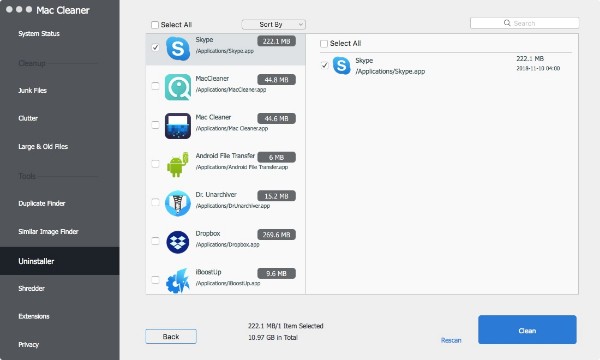
Krok 4. Odinstaluj całkowicie Skype na Macu
Zaznacz przed elementami, które chcesz usunąć. Następnie kliknij „Wyczyść” w prawym dolnym rogu okna. Pojawi się powiadomienie z następującymi komunikatami: „Czy na pewno chcesz usunąć wybrane pliki?” Kliknij „Potwierdź”, aby przejść dalej. W związku z tym program może odinstalować Skype w systemie Mac OS X / 11 w kilka sekund.

Część 2. Jak ręcznie odinstalować Skype na Macu
Przeciąganie i upuszczanie programu Skype do kosza nie jest prawidłowym sposobem całkowitego odinstalowania Skype na komputerze Mac. Nadal możesz zobaczyć pliki Skype na dysku twardym Maca. Cóż, uspokój się i uspokój się. Możesz odinstalować aplikację Skype i usunąć ją również z komputera Mac. Pamiętaj, że musisz poświęcić o wiele więcej czasu na to rozwiązanie.
Krok 1. Zamknij Skype na Macu
Znajdź ikonę Skype u góry. Wybierz „Zamknij Skype” z menu rozwijanego Skype. Możesz także kliknąć prawym przyciskiem myszy Skype w Docku. Następnie wybierz „Zakończ”, aby zatrzymać działanie aplikacji Skype. Jeśli Skype dla Mac nie zamknie się, możesz wymusić zamknięcie Skype za pomocą Menedżera aktywności.
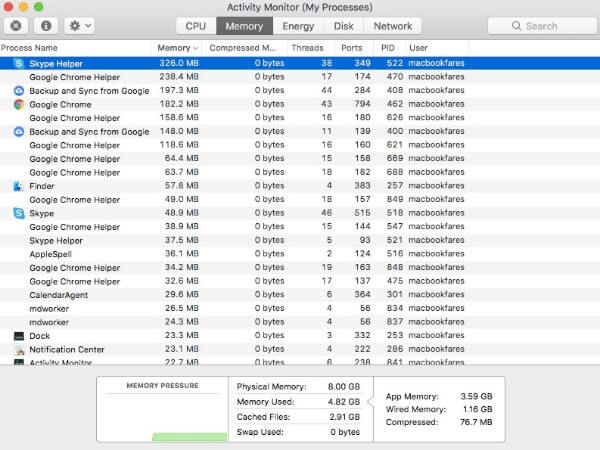
Krok 2. Usuń pakiet instalacyjny Skype
Otwórz Findera i znajdź folder „Aplikacje”. Możesz także wybrać „Aplikacje” z podmenu „Idź”. Przytrzymaj i przeciągnij Skype do kosza. To jest sposób usuń wiadomości Skype i inne pliki, ale nadal istnieją inne pliki pamięci podręcznej, jeśli chcesz odinstalować program.

Krok 3. Całkowicie odinstaluj Skype na Macu
Wybierz „Idź do folderu…” z rozwijanej listy „Idź” Findera. Wchodzić "~ / Library /”W pustym polu. Następnie naciśnij „Enter” na klawiaturze. Po zlokalizowaniu folderu Library wybierz opcję „Application Support” z różnych folderów.

Możesz wiedzieć: Jak usunąć kontakty Skype ze Skype dla firm?
Część 3. Jak odinstalować Skype dla firm na Macu
Tak jak wskazuje jego nazwa, Skype for Business to biznesowa wersja Skype. Możesz łatwo wykonywać połączenia Skype ze współpracownikami korzystającymi z oddzielnych kontaktów służbowych. Jednak odinstalowanie Skype dla firm na Macu jest zupełnie inne.
Krok 1. Zamknij Skype dla firm
Wybierz „Wymuś koniec…” z rozwijanego menu Apple w lewym górnym rogu. Wybierz „Skype dla firm” i kliknij „Wymuś koniec”, aby potwierdzić.
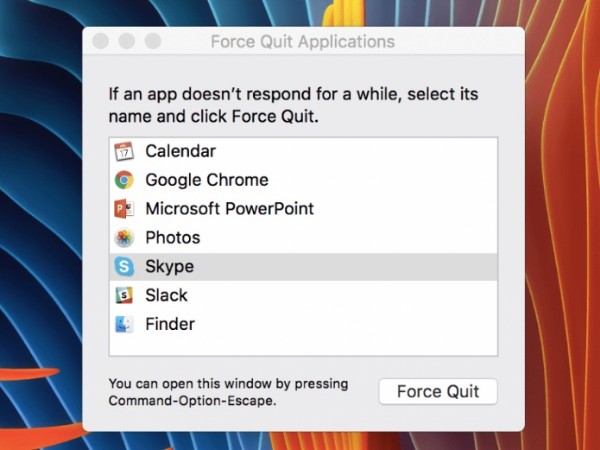
Krok 2. Otwórz folder Kontenery
Otwórz aplikację Finder. Wybierz „Aplikacje” w lewym panelu. Przeciągnij i upuść Skype dla firm do Kosza. Następnie naciśnij jednocześnie klawisze „Shift”, „Command” i „G”, aby uzyskać dostęp do okna dialogowego „Idź do folderu…”. Wchodzić "~ / Biblioteka / Kontenery /”I naciśnij klawisz„ Enter ”.
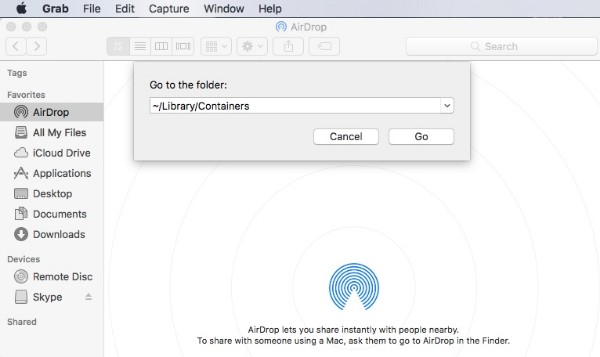
Krok 3. Całkowicie odinstaluj Skype dla firm na komputerze Mac
- 1. Znajdź i usuń plik „com.microsoft.SkypeForBusiness” w folderze „Containers”.
- 2. Usuń „com.microsoft.SkypeForBusiness.savedState” z folderu „Saved Application Stata”.
- 3. Usuń „com.microsoft.SkypeForBusiness.plist” z folderu „Preferencje”.
- 4. Otwórz folder „Wtyczki internetowe” w „Bibliotece”. Kliknij prawym przyciskiem myszy „MeetingJoinPlugin.plugin” i wybierz „Przenieś do kosza”.
- 5. Opróżnij kosz i uruchom ponownie komputer.
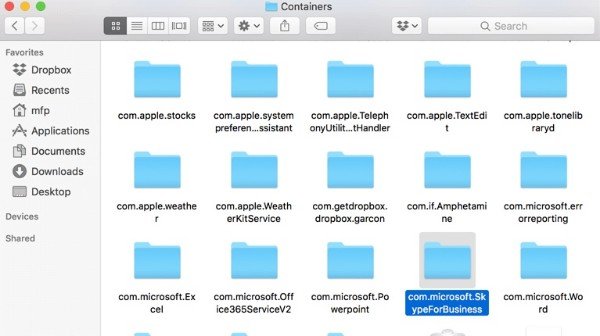
Jeśli chcesz, sprawdź szczegóły w tym przewodniku usuń swoje konto Skype.
Podsumowanie
Możesz całkowicie odinstalować Skype na Macu ręcznie lub szybko za pomocą deinstalatora aplikacji. Chociaż tradycyjna deinstalacja Skype zajmuje więcej czasu. Jeśli chcesz zrobić czystą deinstalację Skype w krótkim czasie, Mac Cleaner może być lepszym wyborem. Jeśli masz jakieś pytanie dotyczące odinstalowania Skype na Macu, możesz udostępnić bardziej szczegółowe informacje w komentarzach.




